Smart Compose-Update von Google Workspace, erklärt (und wie man es verwendet)
Im Jahr 2020 hat Google zum ersten Mal Smart Compose für Google Docs veröffentlicht, um Benutzern zu helfen, ihre Arbeit schneller zu erledigen.
Jetzt ist die Smart Compose-Funktion in drei weiteren Apps verfügbar: Google Sheets, Google Slides und Google Drawings.
Das neueste Update ermöglicht es Ihnen, Smart Compose in den Kommentaren dieser Apps zu verwenden, Ihre Produktivität zu steigern und Rechtschreib- und Grammatikfehler zu reduzieren.
Was ist Google Smart Compose?
Smart Compose verwendet maschinelles Lernen, um während der Eingabe Schreibvorschläge zu machen. Und das wirklich Coole an der Funktion ist, dass sie pro Tastendruck funktioniert.
Während Sie tippen, denkt das Gehirn hinter Smart Compose und sagt voraus, was Sie als nächstes sagen möchten. Es ist auch keine Robotersprache – es ist gesprächig und dennoch professionell, wenn es sein muss.
Beim Verfassen einer E-Mail macht Smart Compose beispielsweise Vorschläge basierend auf dem Kontext. Mit einem kurzen Druck auf die Tab-Taste können Sie mit dem einfachen Tool klare und prägnante Sätze schreiben.
Smart Compose ist für ausgewählte Sprachen verfügbar, darunter Englisch, Spanisch, Portugiesisch und Französisch.
Derzeit ist Smart Compose in Gmail, Google Docs, Google Sheets, Google Slides und Google Drawings verfügbar. Ab dem 2. August 2021 ist die Funktion in jedem Kommentar verfügbar, den Sie zu einem Projekt in Google Tabellen, Präsentationen und Zeichnungen abgeben.
Sie können beispielsweise mit Smart Compose auf Kommentare antworten , die Ihnen zugewiesen wurden.
Was das neue Smart Compose-Update für Sie bedeutet
Laut Google hilft Smart Compose, "schneller und einfacher qualitativ hochwertige Inhalte zu erstellen". Und als Benutzer von Smart Compose können wir sagen, dass dies wahr ist.
Das Tool hilft uns nicht nur beim Schreiben kompletter E-Mails und Dokumente durch Drücken der Tabulatortaste, sondern hilft uns auch, diese lästigen Rechtschreib- und Grammatikfehler zu beseitigen.
Egal, ob wir für die Arbeit an einem Teamprojekt arbeiten oder eine Budgettabelle für zu Hause erstellen, Smart Compose kann Ihnen helfen.
Verbesserte Zusammenarbeit und Produktivität
Wir verbringen viel Zeit damit, auf E-Mails zu antworten oder mit Kollegen über Projekte zu sprechen. Die Kommentarfunktionen von Google helfen Ihnen, die Zeit für sich wiederholende Aufgaben zu reduzieren, damit Sie sich auf die Arbeit konzentrieren können, die am wichtigsten ist.
Die Kommentarfunktion in Google Workspace verbessert bereits die Zusammenarbeit im Team. Sie können beispielsweise ganz einfach Kommentare zu Ihren Google-Tabellen, Google-Präsentationen und Google-Zeichnungen mit Fragen oder Bedenken hinzufügen und diese Kommentare anderen in Ihrem Team zuweisen.
Smart Compose macht dies noch einfacher. Innerhalb eines Kommentars können Sie Ihren Teamkollegen schnell mit der Tabulatortaste auf Ihrer Tastatur antworten und dann wieder an die Arbeit gehen. Sie müssen sich keine Sorgen machen, eine separate Rechtschreibprüfung zu verwenden oder den Ton Ihrer Nachricht zu überprüfen, was Ihnen Zeit und Mühe spart.
Erste Schritte mit Google Smart Compose für Kommentare
Laut Google steht die neue Funktion ab sofort allen Google Workspace- Nutzern zur Verfügung, einschließlich derer, die Folgendes verwenden:
- Grundlagen
- Business Starter, Standard und Plus
- Frontlinie
- Enterprise Standard und Plus
- Bildungsgrundlagen und Plus
- Gemeinnützige Organisationen
- Cloud Identity kostenlos und Premium
So schalten Sie Smart Compose für Kommentare ein oder aus
Die Schritte für die ersten Schritte hängen davon ab, ob Sie Administrator eines Google Workspace-Kontos oder Endnutzer sind.
Gehen Sie folgendermaßen vor, um Smart Compose als Administrator zu aktivieren:
- Gehen Sie zu Ihren Apps und wählen Sie Google Workspace aus .
- Wählen Sie Drive und Docs aus Ihren Workspace-Optionen aus.
- Wählen Sie Funktionen und Anwendungen und dann Smart Compose aus .
Wenn Sie ein Benutzer sind, funktioniert Smart Compose für Kommentare in Google Tabellen, Google Präsentationen und Google Zeichnungen genauso wie für Google Docs. Die Funktion funktioniert automatisch ohne Ihr Zutun.
Wenn Sie die Funktion deaktivieren möchten, können Sie dies folgendermaßen tun:
- Navigieren Sie in der entsprechenden App zum Dropdown-Menü Tools in der oberen Menüleiste.
- Wählen Sie Voreinstellungen und deaktivieren Sie dann Smart Compose-Vorschläge anzeigen .
Verwenden von Smart Compose für Kommentare in Google Workspace
Wenn Sie jemand in einem Kommentar zur Überprüfung markiert, erhalten Sie eine E-Mail-Benachrichtigung. Alles, was Sie von dort aus tun müssen, ist den Link in dieser E-Mail auszuwählen, um den Kommentar zu überprüfen oder das Google Sheets-, Google Slides- oder Google Drawings-Projekt aufzurufen, an dem Sie gerade arbeiten. Oder Sie können Smart Compose verwenden, um einen neuen Kommentar zu Ihrem Projekt zu hinterlassen.
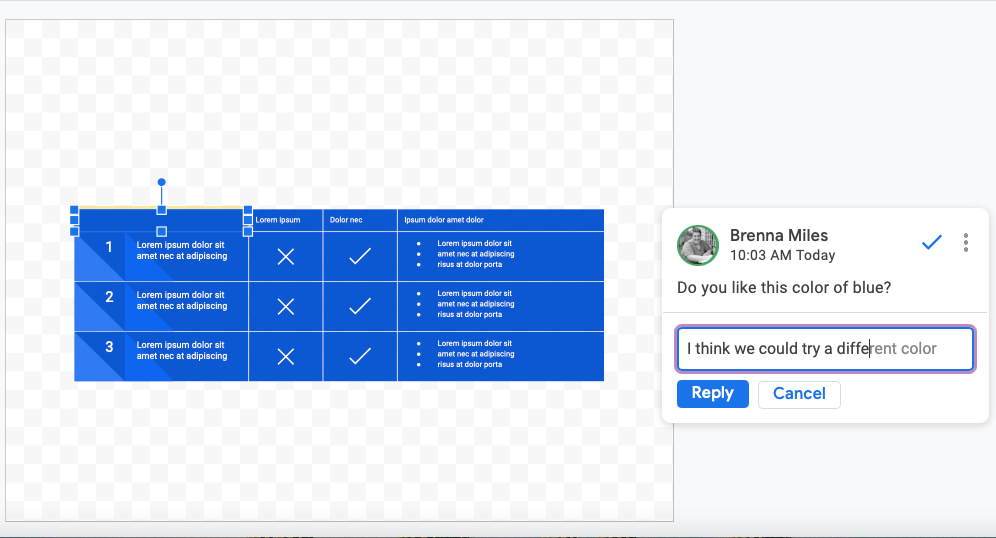
Die Schritte zur Verwendung von Smart Compose für Kommentare sind in allen Google Workspace-Apps gleich . Es funktioniert sowohl zum Erstellen neuer Kommentare als auch zum Beantworten vorhandener Kommentare. Wenn Ihr Dokument oder Ihre Präsentation geöffnet und bereit ist, erstellen Sie einen neuen Kommentar:
- Markieren Sie den Satz, das Bild oder das Element, zu dem Sie einen Kommentar hinterlassen möchten.
- Wählen Sie in der Symbolleiste die Schaltfläche Kommentar hinzufügen aus.
- Geben Sie Ihren Kommentar ein. Während Sie tippen, werden Sie feststellen, dass Smart Compose mit dem Hinzufügen von Vorschlägen beginnt. Wenn Sie sich auf Ihrem Desktop befinden, drücken Sie einfach die Tabulatortaste oder die rechte Pfeiltaste auf Ihrer Tastatur, um den Vorschlag zu akzeptieren.
- Wählen Sie Kommentar und das war's!
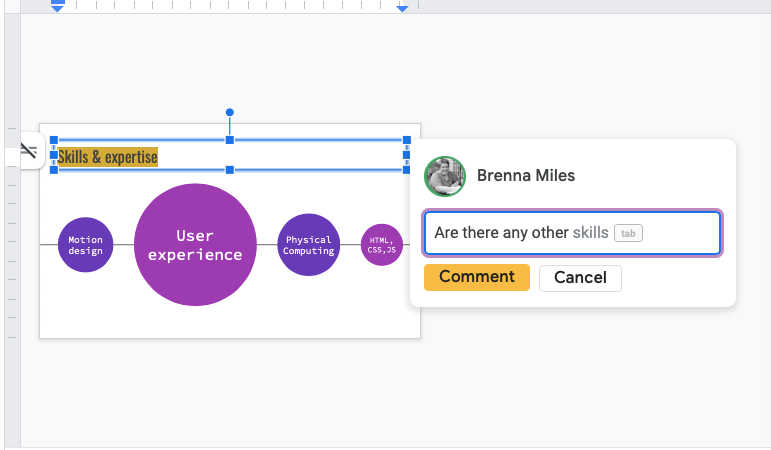
So antworten Sie auf einen vorhandenen Kommentar mit Smart Compose:
- Suchen Sie den Kommentar, auf den Sie antworten möchten.
- Wählen Sie Antworten und beginnen Sie mit der Eingabe. Smart Compose schlägt Ihnen während der Eingabe Wörter und Sätze vor. Drücken Sie erneut die Tabulatortaste oder die rechte Pfeiltaste, um den Vorschlag zu akzeptieren.
- Speichern Sie Ihre Antwort , indem Sie Antworten.
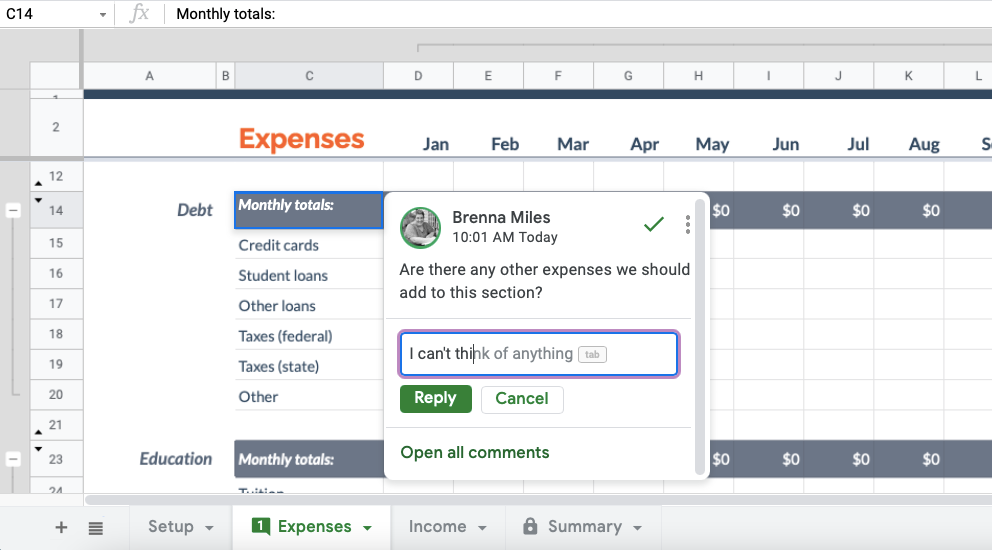
Wenn Sie eine der mobilen Apps von Google auf Android oder iOS verwenden, wischen Sie einfach nach rechts über den Text, um den Smart Compose-Vorschlag zu akzeptieren. Wenn Sie den Vorschlag nicht verwenden möchten, tippen Sie einfach weiter.
Wenn Sie feststellen, dass Smart Compose in Ihren Projekten nicht viel mehr als ein Wort auf einmal vorschlägt, ist dies völlig normal. Da Smart Compose ein KI-Tool ist , verbessern sich die Vorschläge jedes Mal, wenn Sie sie verwenden. Und mit der Zeit lernt Smart Compose Ihren einzigartigen Schreibstil und die gängigen Wortfolgen kennen.
Google Smart Compose verbessert Ihre Kommentare für eine bessere Produktivität
Das neue Update für Smart Compose ist eine fantastische Möglichkeit, Ihre Produktivität bei der Arbeit mit Kommentaren in den verschiedenen Apps in Google Workspace zu steigern.
Sind weitere Updates für Smart Compose in Sicht? Wir hoffen es auf jeden Fall.
